Gestionar notificaciones
Según la manera en que el usuario es notificado, hay cuatro tipos de notificaciones en Plaky:
- Notificaciones por correo electrónico
- Notificaciones de campana
- Notificaciones de escritorio (navegador)
- Notificaciones push (móvil)
Notificaciones por correo electrónico #
Aunque las notificaciones por correo electrónico se diferencian un poco según los tipos de eventos sobre los que avisan al usuario, normalmente contienen la siguiente información:
- Nombre del miembro que realizó el evento y desencadenó la acción
- Detalles del tablero, grupo, elemento o columna en los que se te mencionó
- Enlace dentro de la notificación por correo que te lleva al lugar correspondiente en Plaky (tablero/grupo/elemento/columna) donde se ocurrió la acción de la que fuiste notificado
Debajo puedes ver un ejemplo de la notificación por correo electrónico cuando un usuario te menciona en la columna de texto enriquecido:
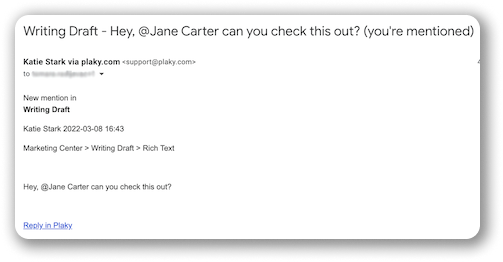
Para comprobar los detalles de la notificación:
- Inicia sesión en tu cuenta de correo
- Haz clic en el enlace proporcionado en tu notificación por correo
Si haces clic en el enlace, pasarás a la sección correspondiente en Plaky (tablero/grupo/elemento/columna) donde se ocurrió la acción de la que fuiste notificado. Tras abrir la notificación recibida por correo electrónico, esa acción se reflejará en las notificaciones de campana también y la notificación se marcará como leída.
Notificaciones de campana #
Cuando recibes una notificación de campana, podrás ver un indicador en el ícono de la campana (un punto naranja) y el número de nuevas notificaciones en la pestaña del navegador.
Las notificaciones de campana se diferencian un poco según los tipos de eventos sobre los que avisan al usuario, sin embargo, suelen contener la siguiente información:
- Tipo de evento (suscrito, asignado, mencionado, cambiado)
- Nombre del usuario que desencadenó el evento que te incluye (por ejemplo, te ha asignado a un elemento)
- Algunos detalles adicionales sobre el tipo de evento
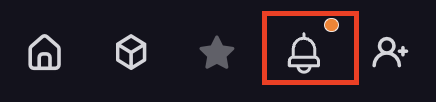
Para ver los detalles de la notificación:
- Haz clic en el ícono de campana
- Haz clic en la ficha de notificación en la lista de Notificaciones para comprobar los detalles
Todas las notificaciones contienen un ícono adecuado que indica el tipo de evento del que se te notifica. La notificación que viste o leíste no tendrá un borde rosa y se marcará como leído si pasas el cursor sobre la ficha de notificación.
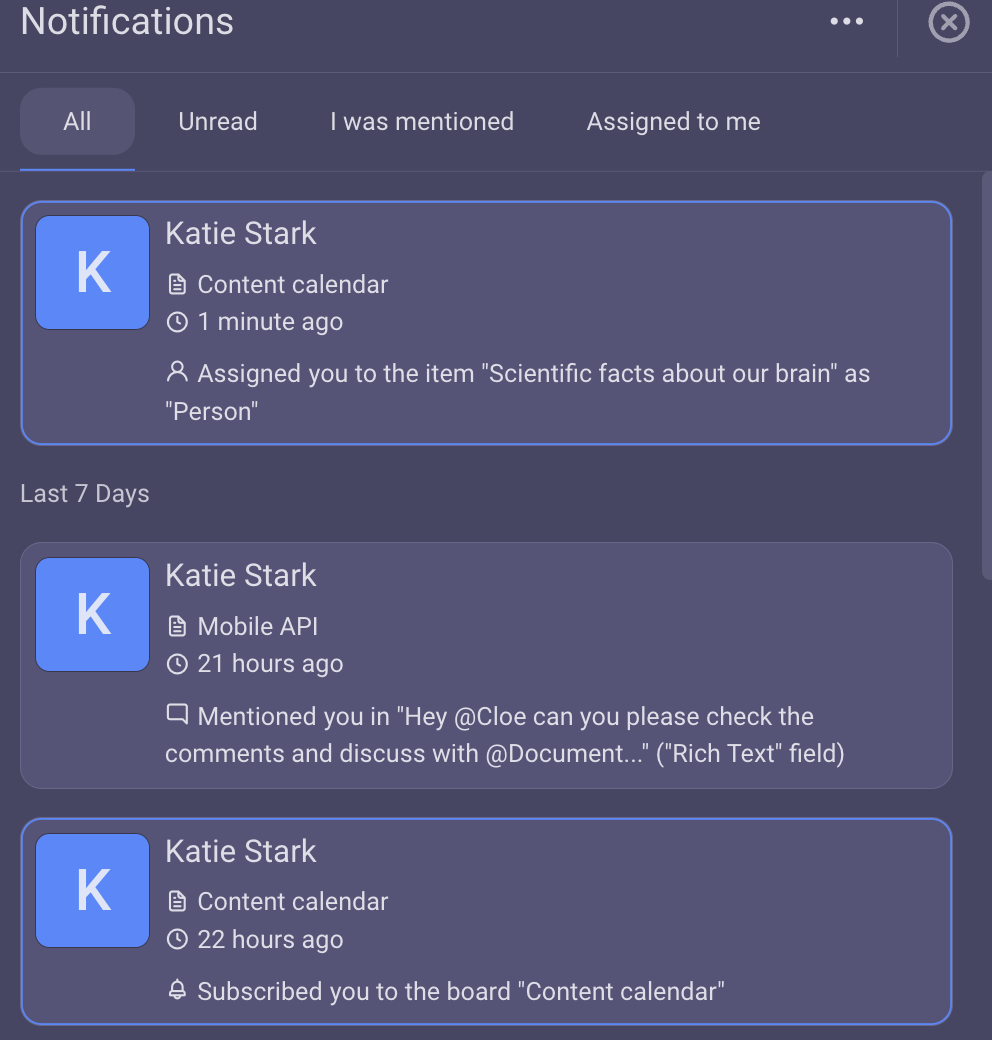
La pantalla de notificaciones te brinda un resumen general de lo siguiente:
- Todas las actividades que te afectan
- Marcar notificaciones como leídas y eliminarlas
- Lista de elementos que se mencionan en las notificaciones
Se agrupan en cuatro pestañas diferentes:
- Todo (notificaciones enumeradas)
- No leído (notificaciones no leídas)
- Menciones (notificaciones en las que se te mencionó)
- Asignaciones (notificaciones que te informan sobre los elementos, tableros, o alguna otra entidad a la que fuiste asignado)
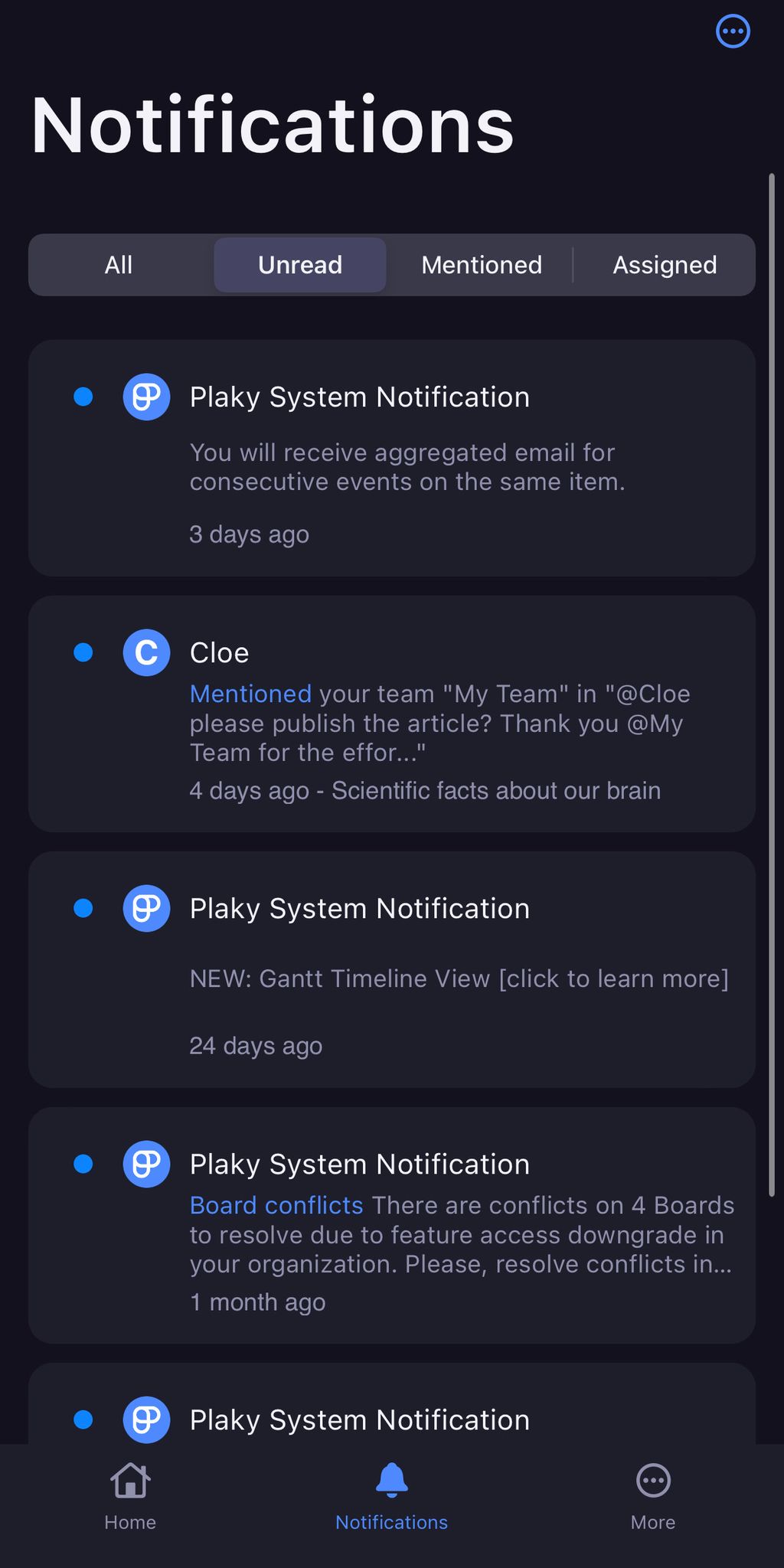
Para comprobar los detalles de una notificación, pulsa la ventana de notificación en la pantalla de notificaciones.
La notificación que hayas marcado o leído, ya no aparecerá en la pestaña de No leído.
La pantalla de notificaciones te brinda un resumen general de lo siguiente:
- Todas las actividades que te afectan
- Marcar notificaciones como leídas y eliminarlas
- Lista de elementos que se mencionan en las notificaciones
Se agrupan en cuatro pestañas diferentes:
- Todo (notificaciones enumeradas)
- No leído (notificaciones no leídas)
- Menciones (notificaciones en las que se te mencionó)
- Asignaciones (notificaciones que te informan sobre los elementos, tableros, o alguna otra entidad a la que fuiste asignado)
Para comprobar los detalles de una notificación, pulsa la ventana de notificación en la pantalla de notificaciones.
La notificación que hayas marcado o leído, ya no aparecerá en la pestaña de No leído.
Las notificaciones de campana se pueden:
- Ver
- Configurar
- Eliminar
Notificaciones antiguas #
Todas las notificaciones de campana que se recibieron hace más de una semana se encuentran en la sección de Notificaciones antiguas. Esta sección contiene todas las notificaciones de campana, desde la primera recibida, hasta la que se recibió 7 días antes. Cabe mencionar que las notificaciones en esta sección funcionan tal como las nuevas notificaciones, lo que significa que puedes hacer clic en ellas y se te redirigirá a ese lugar en Plaky donde ocurrió el evento que desencadenó la notificación.
Además, las notificaciones de campana de todas las pestañas (Todo, Sin leer, Fui mencionado, Asignado a mí) en el apartado de notificaciones pasan a esta sección después de una semana.
Notificaciones de escritorio (navegador) #
Las notificaciones de escritorio brindan una experiencia de notificación mejorada, lo que te permite mantenerte informado incluso cuando no estás usando Plaky activamente. Una vez habilitadas, las notificaciones de escritorio son visibles independientemente de la pestaña activa en el navegador y transmiten información sobre eventos que corresponden a los que se encuentran en las notificaciones de campana.
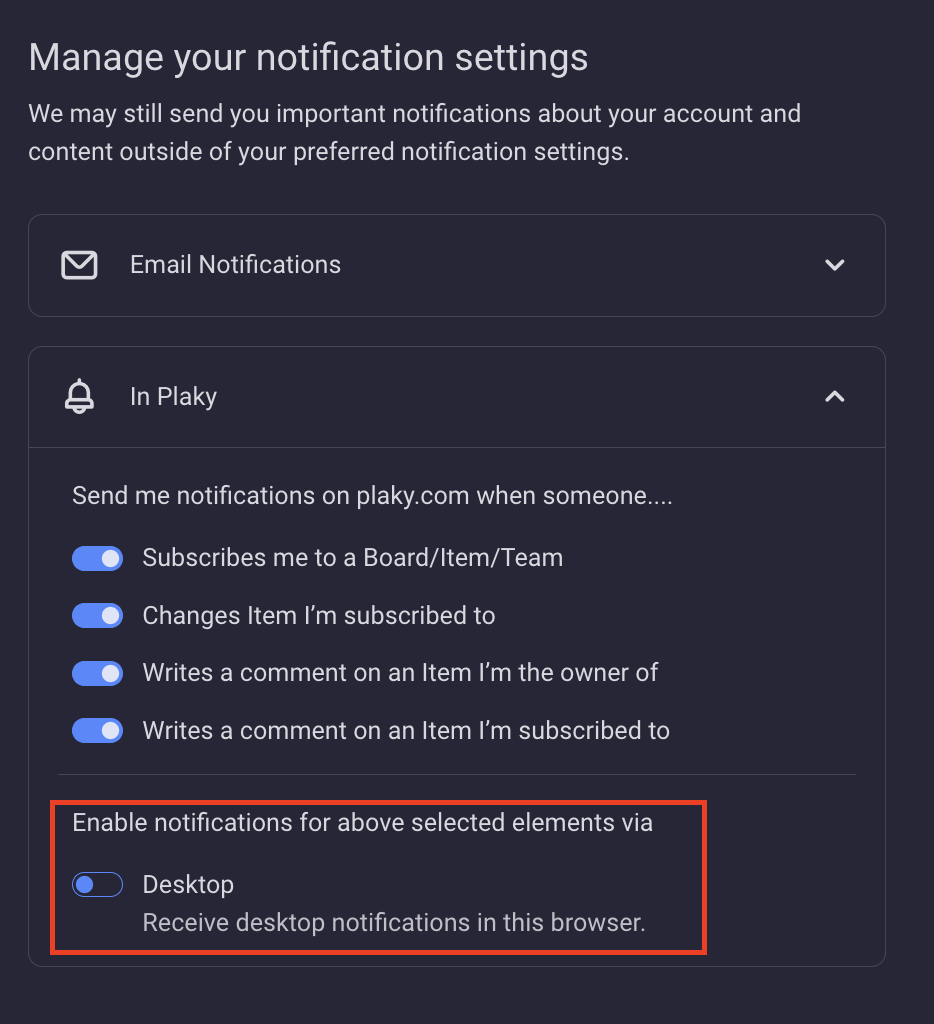
Para verificar los detalles de la notificación, haz clic en la notificación. El indicador de notificación en el ícono de la campana se borrará y será redirigido automáticamente a la ubicación correspondiente dentro de Plaky donde tuvo lugar el evento que activó la notificación (por ejemplo, el elemento al que estás suscrito).
Notificaciones push (móvil) #
Las notificaciones push para teléfonos móviles brindan actualizaciones de eventos en tiempo real y traen información sobre los mismos eventos que las notificaciones de campana, independientemente de tu ubicación actual o actividad en tu dispositivo móvil.
Para verificar los detalles de la notificación, simplemente toca la notificación en tu teléfono móvil y serás redirigido automáticamente a la ubicación dentro de Plaky donde tuvo lugar el evento que activó la notificación.
Las notificaciones push móviles están habilitadas para los dispositivos de forma predeterminada si el usuario ha otorgado los permisos necesarios.
Configurar notificaciones #
En Plaky, puedes elegir los tipos de eventos para los que te gustaría recibir notificaciones por correo y de campana. Inicialmente, las notificaciones para todos los eventos disponibles en el sistema están activadas por defecto, pero las puedes ajustar según tus necesidades.
Para configurar tus notificaciones:
- Haz clic en el menú de tres puntitos en la ficha de notificaciones de campana
- Selecciona Configuración del menú desplegable
- Saltarás a tu menú de Preferencias
- Abre la pestaña de notificaciones
- Configura tus notificaciones según tus preferencias
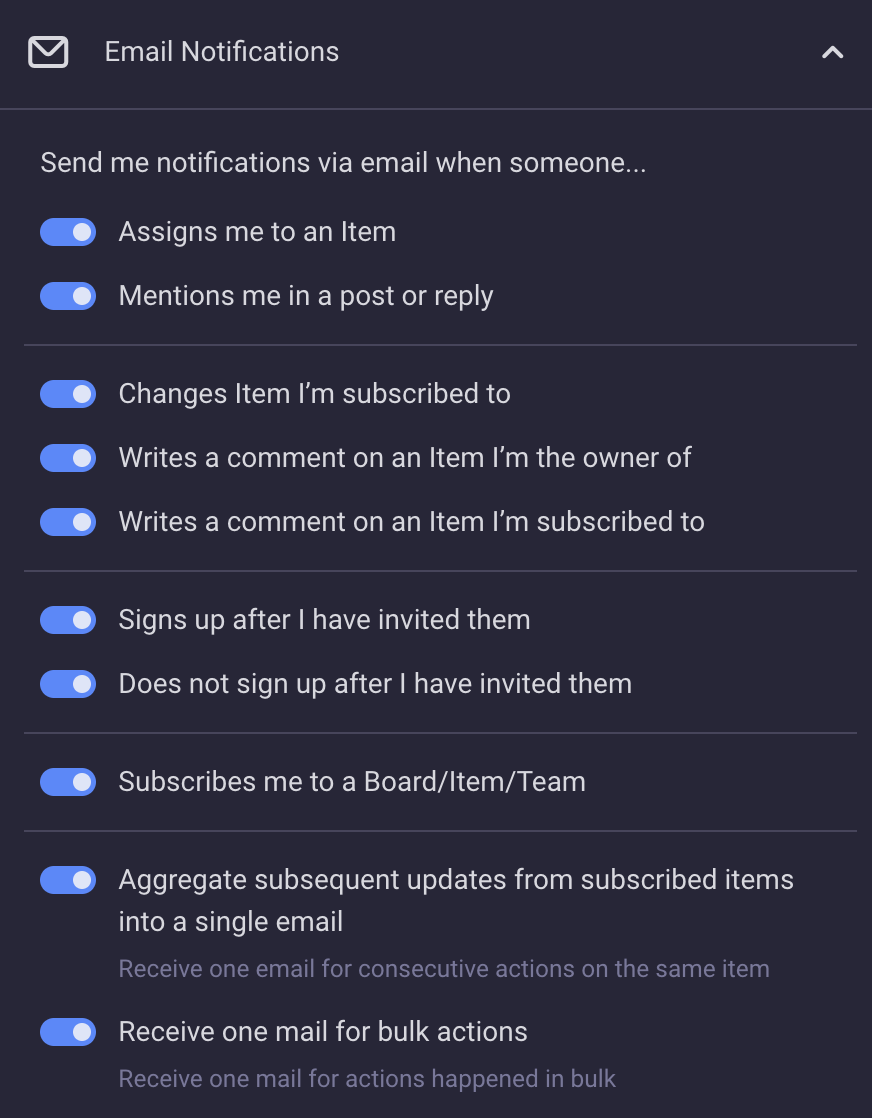
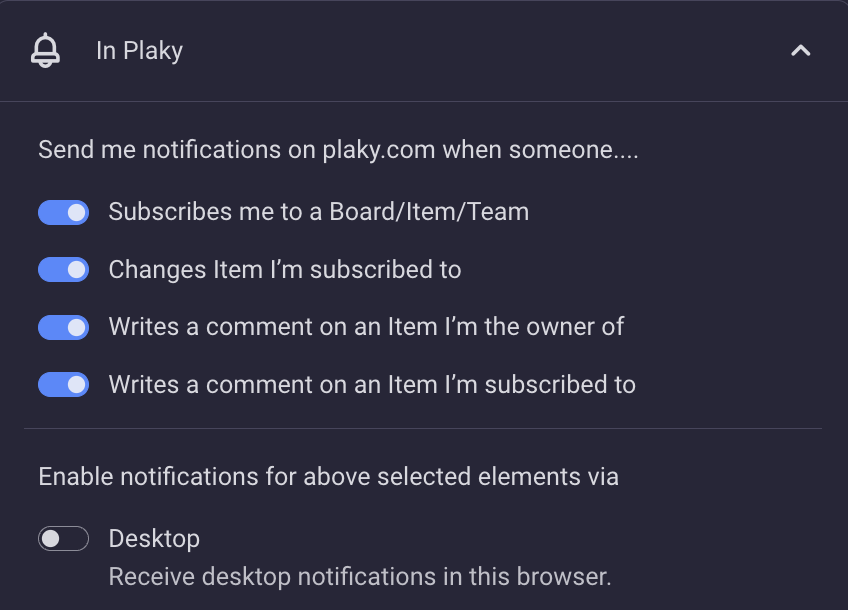
La configuración Recibir un correo para acciones masivas está disponible solo en planes de pago.
- Toca el ícono de notificaciones en la parte inferior de la pantalla
- Toca los tres puntos en la esquina superior derecha
- Selecciona Configuración en el menú desplegable
- Toca Notificaciones en aplicación/Notificación por correo electrónico
Alterna el conmutador sí/no para activar/desactivar las notificaciones por correo electrónico para las siguientes acciones:
- Te asignan a un elemento
- Te mencionan en una publicación o respuesta
- Se modifica el elemento al que estás suscrito
- Alguien añade un comentario a un elemento del que eres propietario
- Alguien añade un comentario a un elemento al que estás suscrito
- Alguien se registra después de tu invitación
- Alguien no se registra después de tu invitación
- Alguien te suscribe a un tablero/elemento/equipo
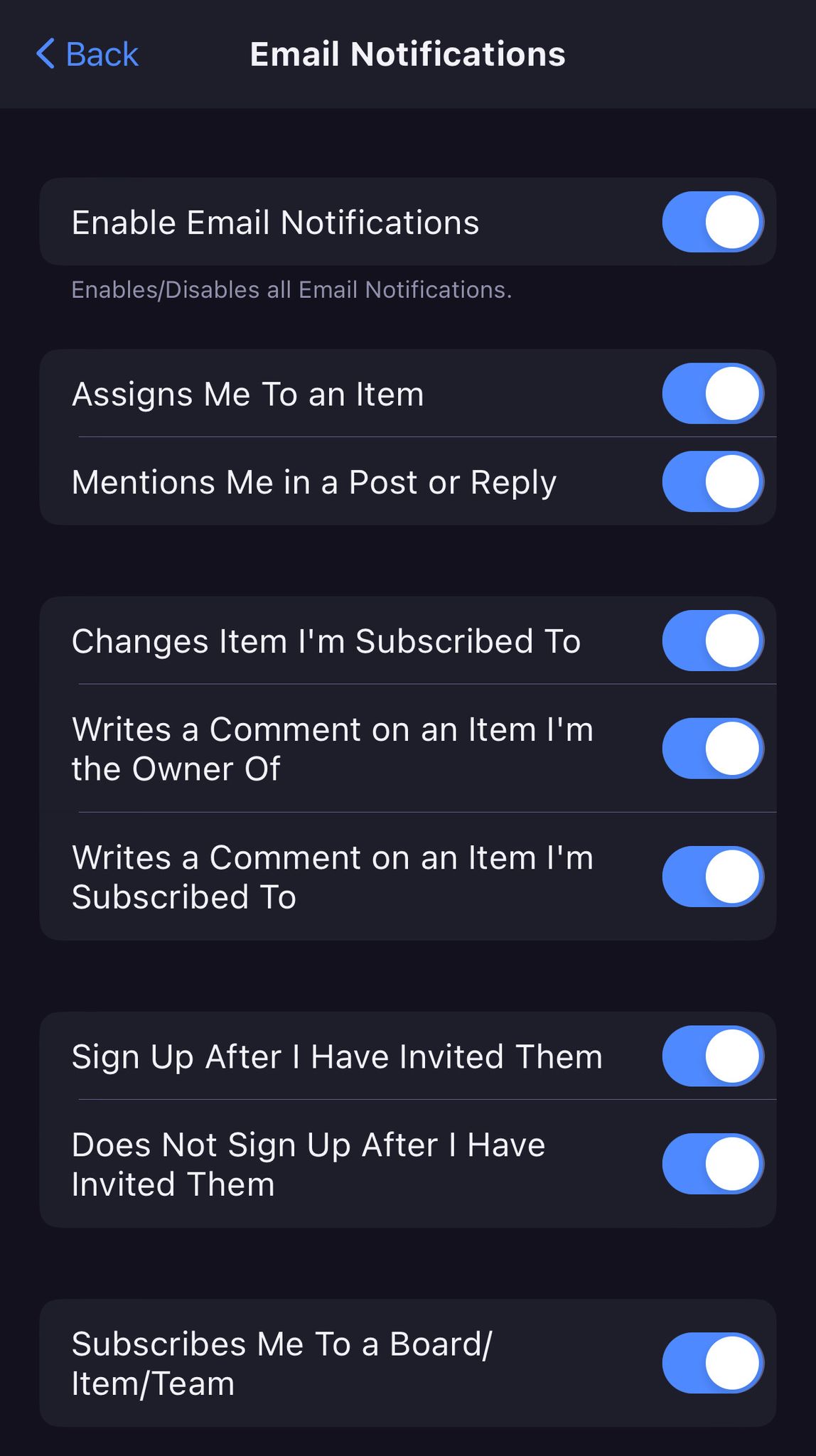
Cambia el interruptor para activar/desactivar las notificaciones de campana para las siguientes acciones:
- Alguien te suscribe a un tablero/elemento/equipo
- Alguien cambia un elemento al que estás suscrito
- Alguien añade un comentario a un elemento del que eres propietario
- Alguien añade un comentario a un elemento al que estás suscrito
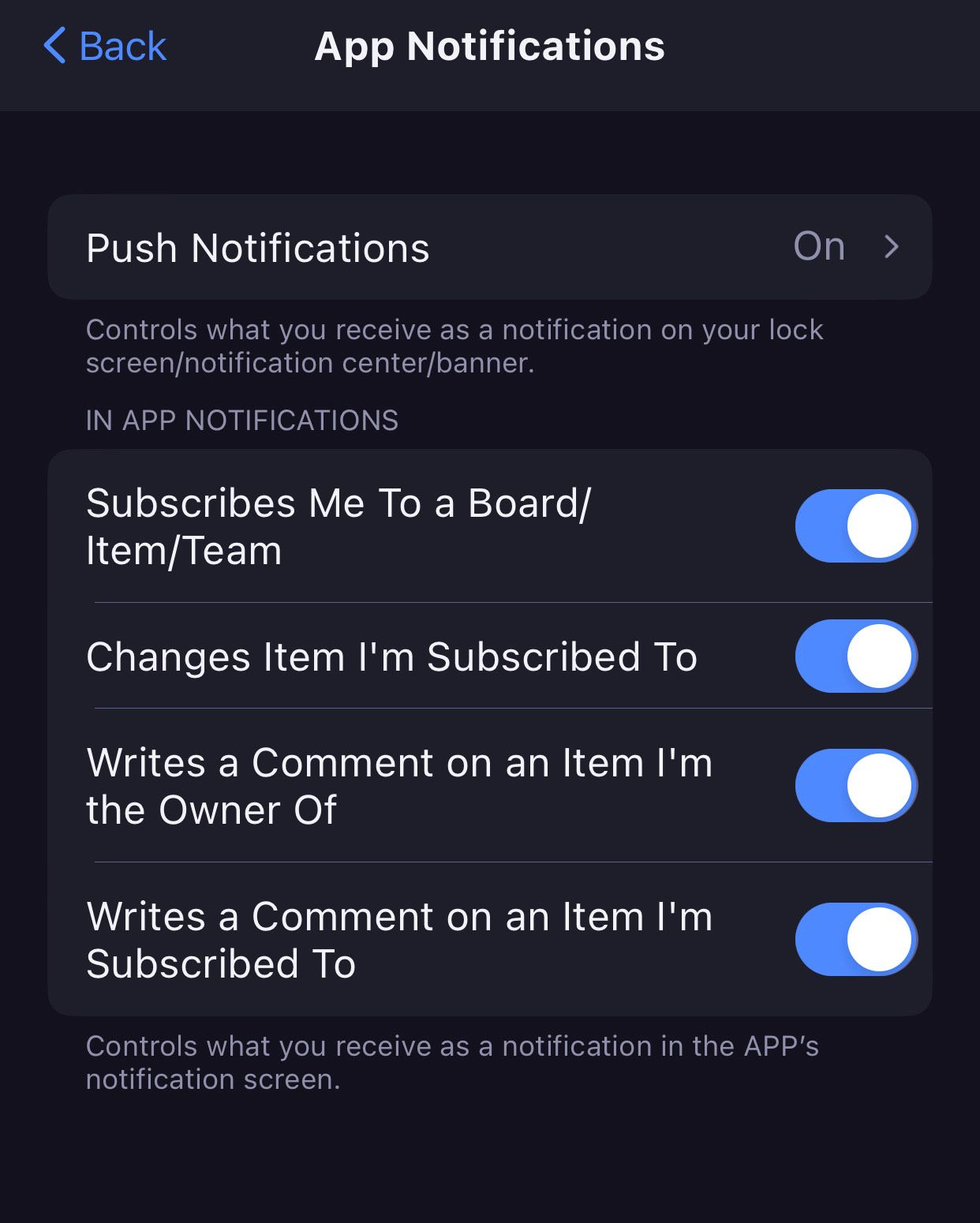
- Toca el menú de hamburguesas en la parte superior izquierda
- Elige Configuración
- Toca Configuración de notificaciones
- Selecciona Notificaciones por correo electrónico/Notificaciones en la aplicación
Alterna el conmutador sí/no para activar/desactivar las notificaciones por correo electrónico para las siguientes acciones:
- Te asignan a un elemento
- Te mencionan en una publicación o respuesta
- Se modifica el elemento al que estás suscrito
- Alguien añade un comentario a un elemento del que eres propietario
- Alguien añade un comentario a un elemento al que estás suscrito
- Alguien te menciona en un comentario
- Alguien menciona el equipo del que eres miembro en un comentario
- Alguien se registra después de tu invitación
- Alguien no se registra después de tu invitación
- Alguien te suscribe a un tablero/elemento/equipo
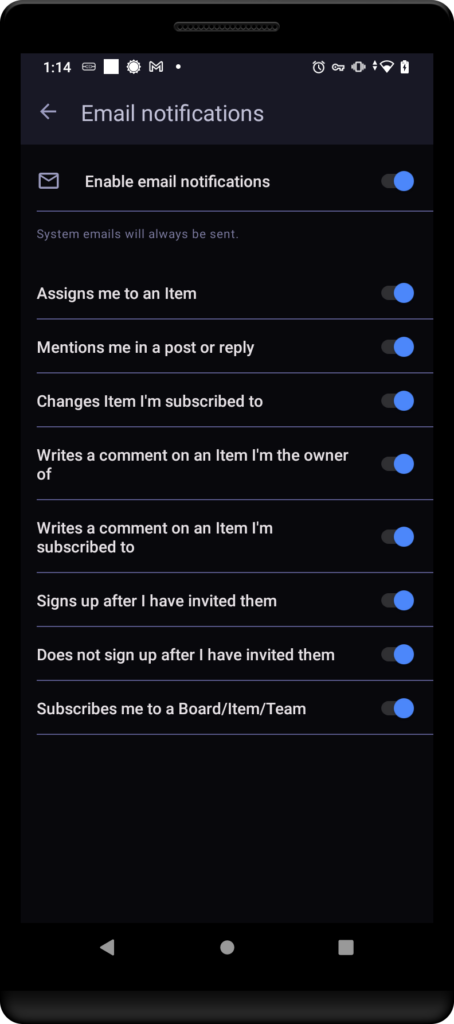
Alterna el conmutador sí/no para activar/desactivar las notificaciones en la aplicación para la siguientes acciones:
- Alguien te suscribe a un tablero/elemento/equipo
- Alguien cambia un elemento al que estás suscrito
- Alguien añade un comentario a un elemento del que eres propietario
- Alguien añade un comentario a un elemento al que estás suscrito
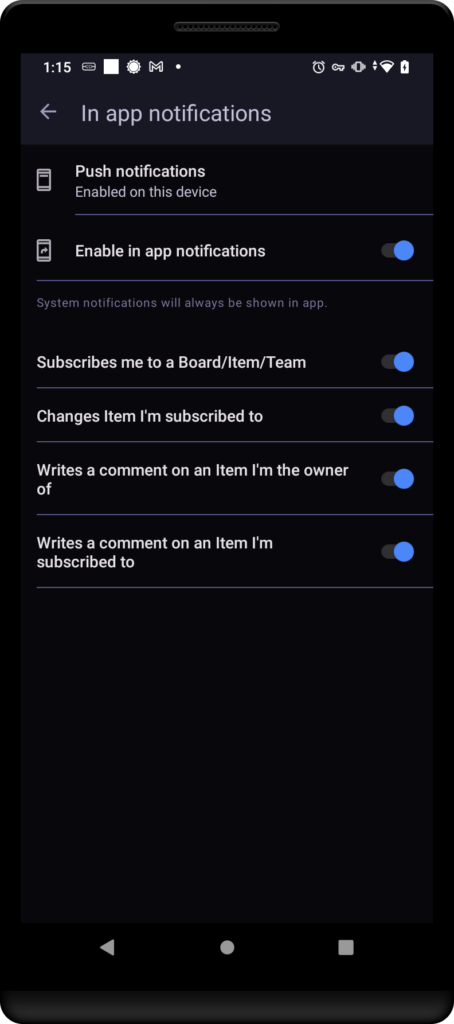
Para habilitar/deshabilitar las notificaciones push (móviles):
- Pulsa el menú de hamburguesa en la parte superior izquierda
- Elige Notificaciones
- Toca el ícono de configuración en la esquina superior derecha
- Toca Notificaciones en aplicación
- Toca Notificaciones push
- Mueve los interruptores para habilitar/deshabilitar las notificaciones push y configurar los eventos
- Pulsa el menú de hamburguesa en la parte superior izquierda
- Elige Configuración
- Toca Configuración de notificaciones
- Mueve el interruptor para habilitar/deshabilitar las notificaciones push
Por favor, ten en cuenta que todavía puedes recibir algunas notificaciones importantes a pesar de cómo hayas establecido tu configuración.
Al habilitar el interruptor de notificación de escritorio, recibirás una ventana emergente en el navegador solicitando permiso para permitir notificaciones. Haz clic en Permitir para habilitar las notificaciones de escritorio.
La configuración de las notificaciones de escritorio se administra a nivel del navegador. Habilitar o deshabilitar estas notificaciones debe configurarse por separado para cualquier otro navegador web que utilices.
